- 公開日:
- 更新日:
Fire TV Stickのミラーリングに関するトラブル
Fire TV Stickを使用してミラーリングできることがわかったのに、うまくミラーリングができないと困ってしまいますよね。
本記事では、Fire TV Stickを使用したミラーリングでよく見られるトラブルをまとめています。
問題に対してそれぞれ対処方法がありますので、現状と対処方法をよく確認しながら行なってください。
画面サイズが小さい場合
スマホなどとのミラーリングでは、デフォルトで全体表示になっているため小さく映ります。
しかし、見やすくするために大きく表示させたい場合があるでしょう。ミラーリング完了の状態から映し出す画面を拡大させる手順をご紹介します。
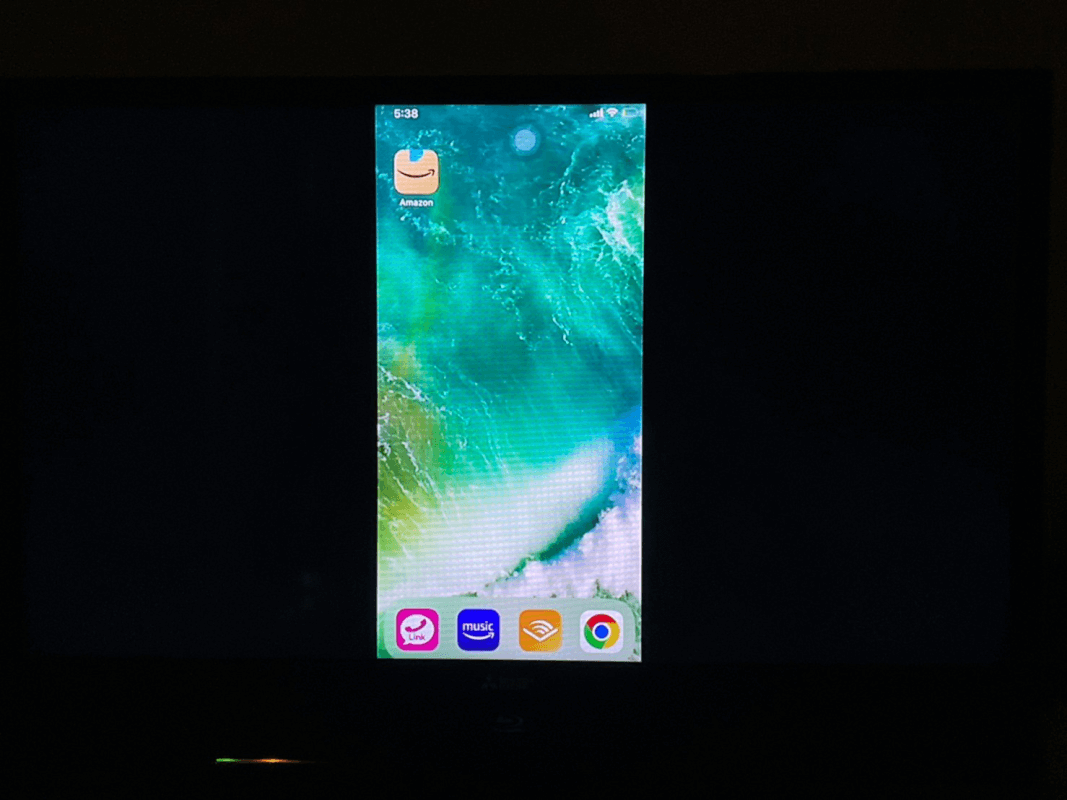
スマホとミラーリングできた状態です。Fire TV Stickのリモコンの【ホーム】ボタンを長押しします。
長押しでない場合、Fire TVのホーム画面に戻り、ミラーリングが解除されてしまいますのでご注意ください。
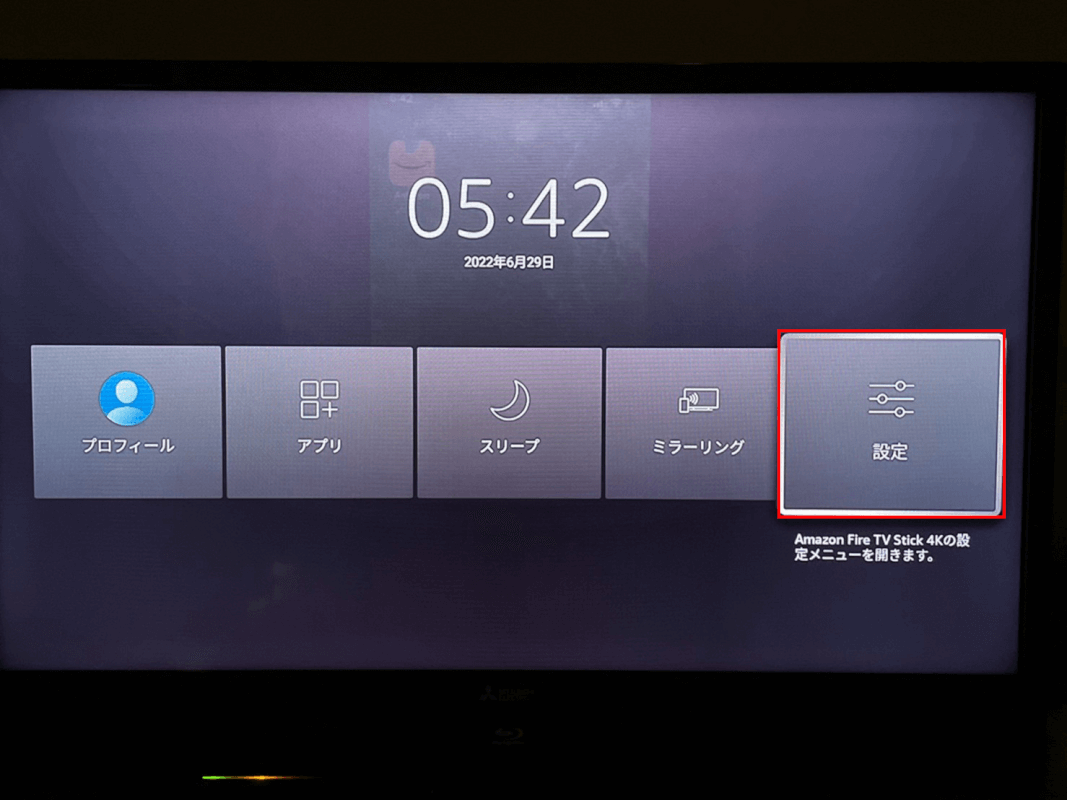
メニューが表示されました。【設定】を選択します。
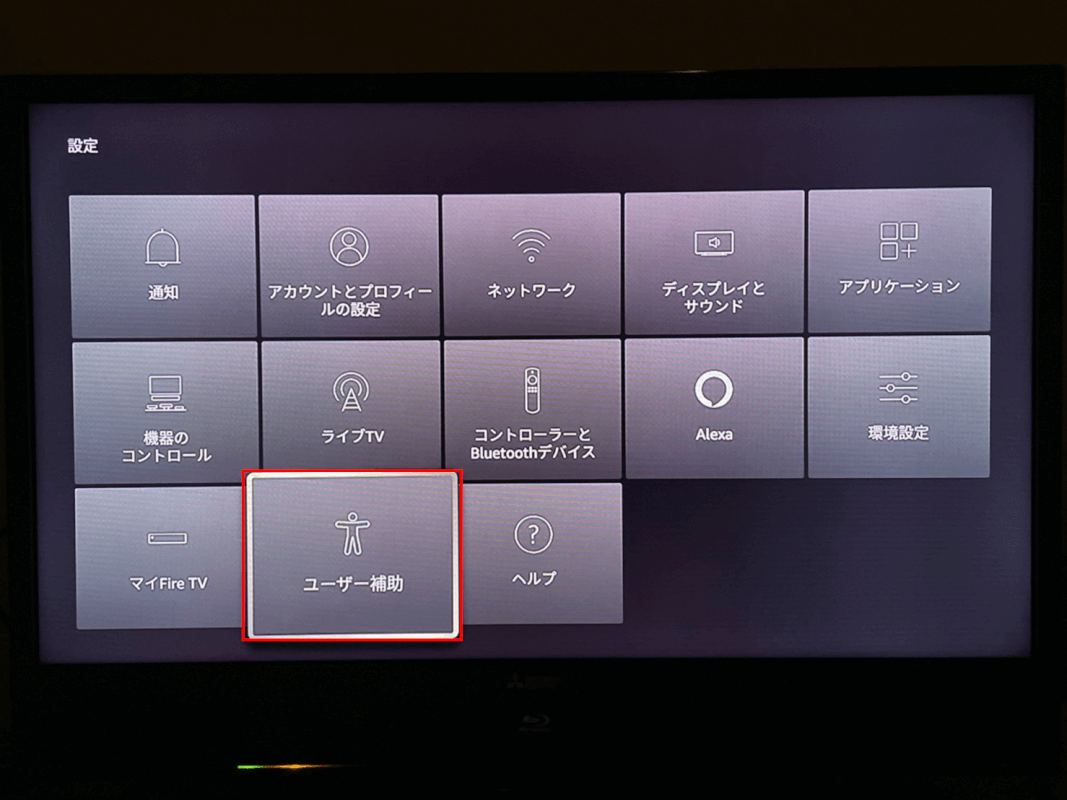
設定一覧が表示されます。【ユーザー補助】を選択します。
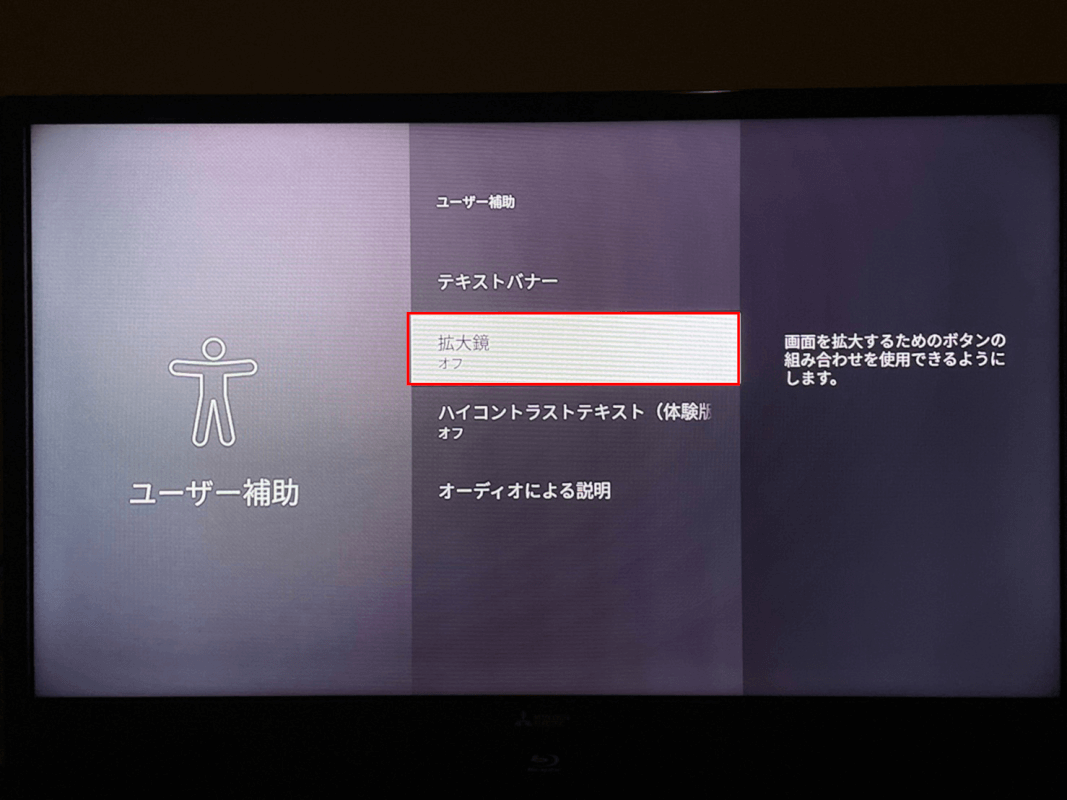
ユーザー補助で設定できるメニューが表示されました。【拡大鏡】を選択します。
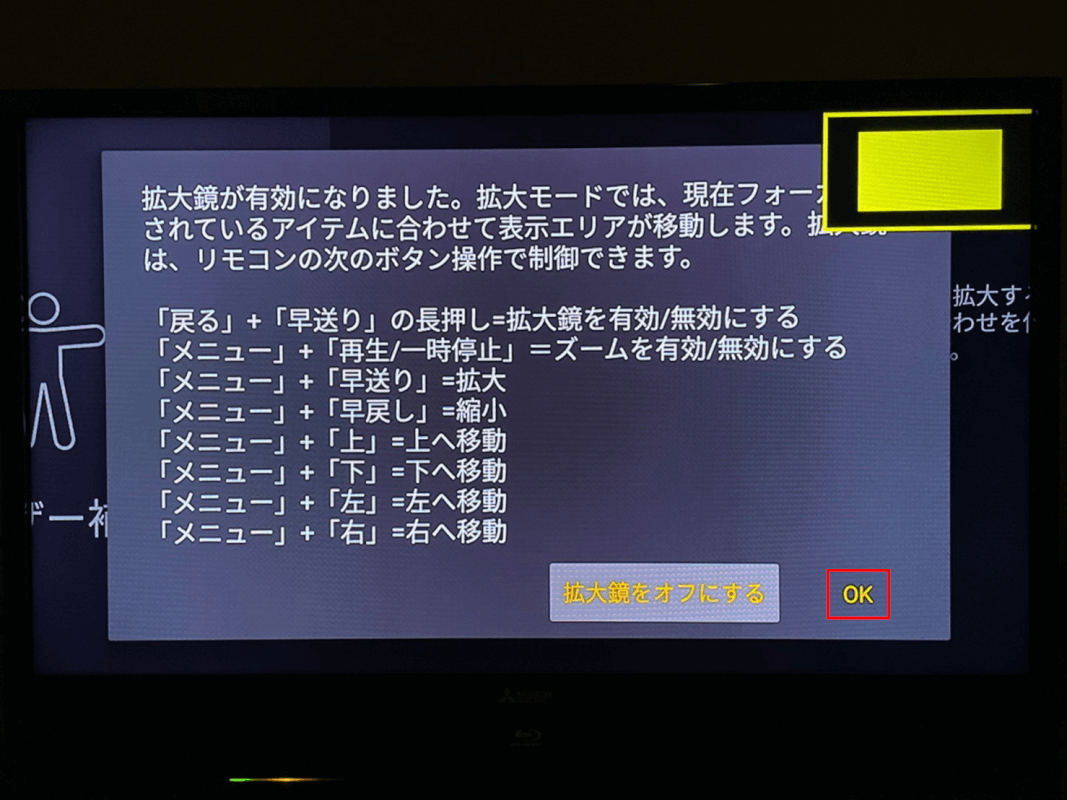
拡大鏡の操作方法が表示されます。確認したら、【OK】を押します。

画面が拡大されました。Fire TV Stickリモコンの【戻る】ボタンを押してミラーリング画面に戻ります。
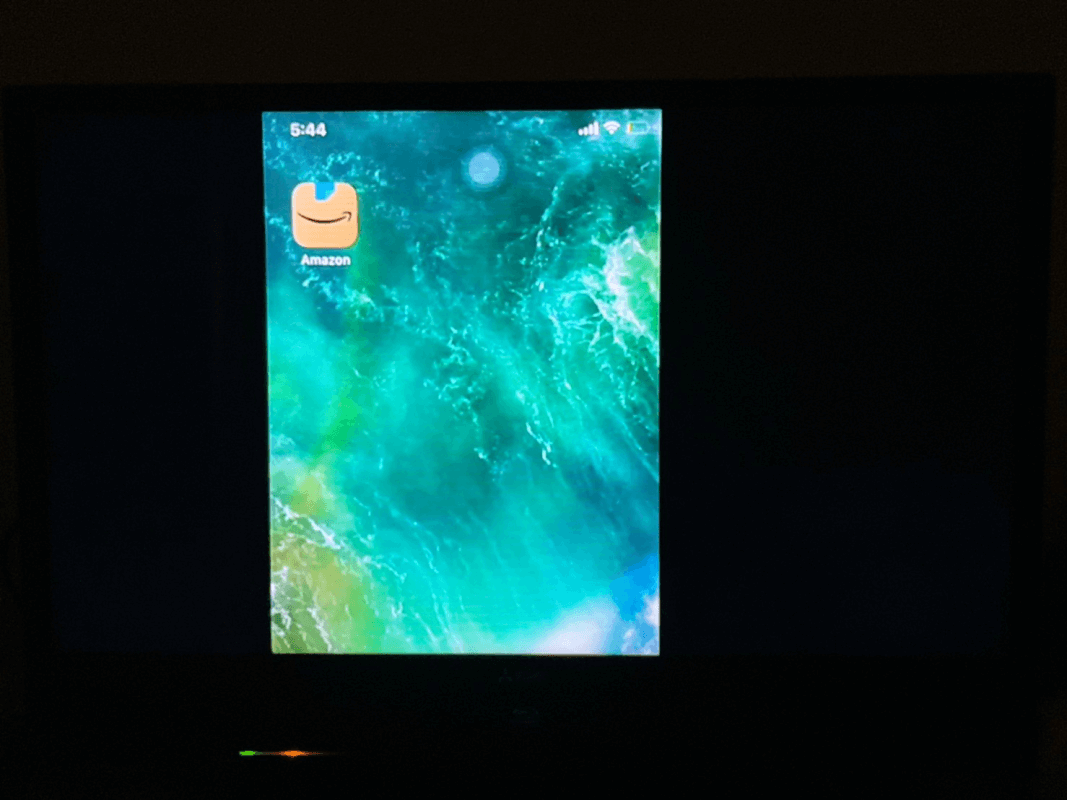
ミラーリング画面に戻りました。通常より画面が拡大表示されました。
もっと大きくしたい場合は、FireTV Stickリモコンの【メニュー+早送り】ボタンを押してください。手順は以上です。
PR

Amazon Fire TV Stick HD | 大画面でフルHDの楽しさを簡単に | ストリーミングメディアプレイヤー
\Yahoo!プレミアム会員限定 最大50%OFFクーポン/Yahoo!ショッピングで価格を見る
iPhoneとミラーリングできない場合
Apple製品は、Fire TVのディスプレイミラーリングで連携できません。
では、ミラーリングできないのでしょうか?実は、あるFire TVアプリをインストールすれば、Apple製品の画面を映し出すことが可能になります。
以下の記事では、無料のFire TVアプリを使用してiPhoneの画面をミラーリングする手順をご紹介しています。
Android端末とミラーリングできない場合
Android端末に、Miracastが搭載されていればFire TV Stickと連携できることになっています。
しかし、Android端末とFire TV Stickは相性が悪く、スペックは満たしているのにミラーリングできないことがあります。
解決方法として、Fire TVアプリによってデバイス同士を連携させる方法があります。
以下の記事では、Android端末の画面をFire TV Stickを使用してミラーリングする方法を解説しています。
テレビから音がでない場合
通常ミラーリングが完了すると、スマホで音の出るコンテンツを操作すると、テレビから音が再生されます。
しかし、テレビから音が出ない場合は、ミラーリングに不具合が生じています。
最も簡単は改善方法は、Fire TV Stick自体を再起動することです。以下の記事では、Fire TV Stickの再起動方法をご紹介しています。
動作が遅延・カクカクする場合
ミラーリング完了後に、映像が遅延したり、カクカクしたりするのはデータ容量などによって通信に負荷がかかっているためです。
ミラーリングだとどうしても動作の遅延が起きてしまいます。ゲームなど瞬発力が必要なコンテンツを楽しんでいる場合、イライラしてしまいますよね。
その場合は、イーサネットアダプタを使用しましょう。
イーサネットアダプタとは、Fire TV StickとWi-Fiを有線接続させるためのデバイスです。
無線から有線に変更することで動作の遅延を防ぎ、滑らかな動きで楽しむことができるようになります。
以下のショッピングモールで、デバイス価格やスペックをご確認ください。期間限定セールやキャンペーンを行なっていますので、お求めの場合はお早めにご確認ください。
